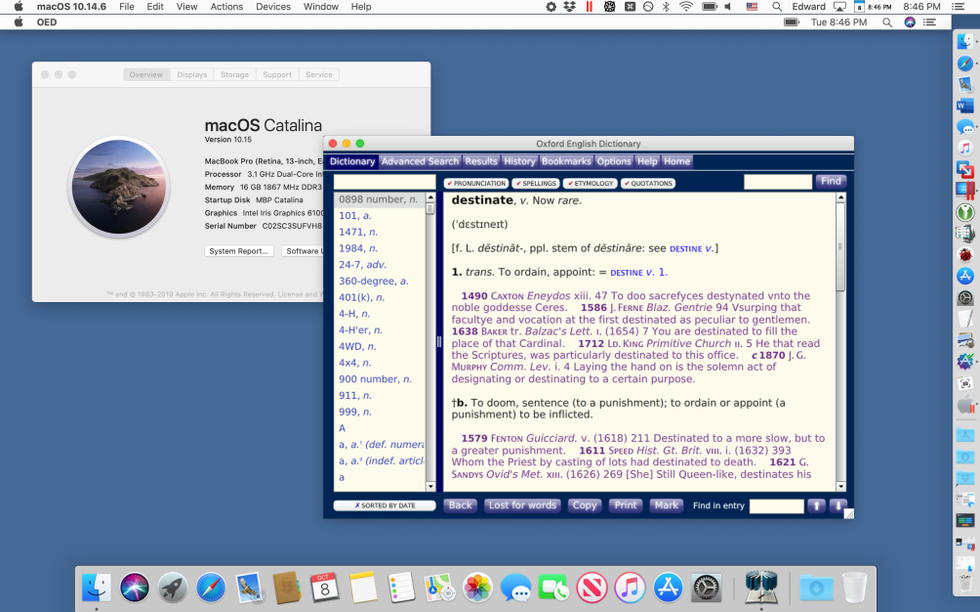از نظر ظاهری، نسخهی جدید سیستم عامل اپل با نام macOS Catalina بسیار شبیه به نسخه پیشین است، اما تفاوتها زیر نقاب ظاهری معلوم میشود. یکی از مهمترین این تغییرات، شکل جدید کد نویسی آن است که عملا اجرای برنامههای ۳۲ بیتی در این سیستم عامل ۶۴ بیتی را ناممکن میکند. اپل مدتها قبل گفته بود که روزی این کار را خواهد کرد و حالا macOS Catalina قرار است تنها برنامههای ۶۴ بیتی را اجرا کند در صورتی که همه میدانیم سیستم عاملهای ۶۴ بیتی که امکان اجرای برنامههای ۳۲ بیتی را دارند به مراتب کارایی بیشتری دارند.
حالا مسئله این است که شما قبل از این که به این نسخه از سیستم عامل مک به روزرسانی کنید، باید بدانید که آیا از برنامهی مهم ۳۲ بیتی استفاده میکنید یا نه. راحتترین راه برای این کار کلیک روی آیکون اپل در بالای سمت چپ است، سپس روی About this Mac و سپس روی System Report کلیک کنید. کمی طول میکشد تا اطلاعات به صورت کامل جمعآوری شود، سپس به سمت پایین اسکرول کنید و بین برنامههای خود ببینید که کدام ۳۲ بیتی و کدام ۶۴ بیتی هستند.

راه حل آسان برای رفع این مشکل، استفاده از برنامههایی مثل Parallels Desktop یا VMware Fusion هستند که عموما برای شبیه سازی ویندوز و مک روی سیستم عامل استفاده میشوند و شما میتوانید با استفاده از آنها برنامههای مورد نظر خود را در Catalina اجرا کنید. ما در مسیری که امروز به شما آموزش میدهیم از Parallels Desktop استفاده خواهیم کرد و سیستم عامل ما نیز Mojave است. اگر سیستم عامل قدیمیتری هم دارید تقریبا باید از همین مسیر کار را به انجام برسانید.
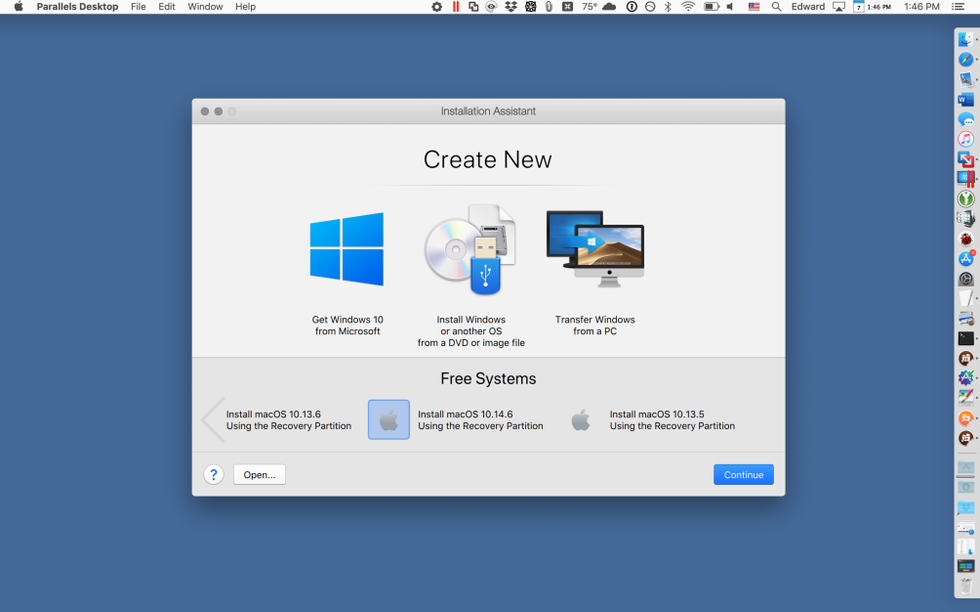
-
اجرای Parallels Desktop
بعد از نصب و اجرای Parallels Desktop، از منو پنل Installation Assistant را اجرا کنید. در بخش Free Systems عنوان macOS 10.14.6 را نصب کنید. برای این کار از پارتیشن ریکاوری استفاده نمایید.
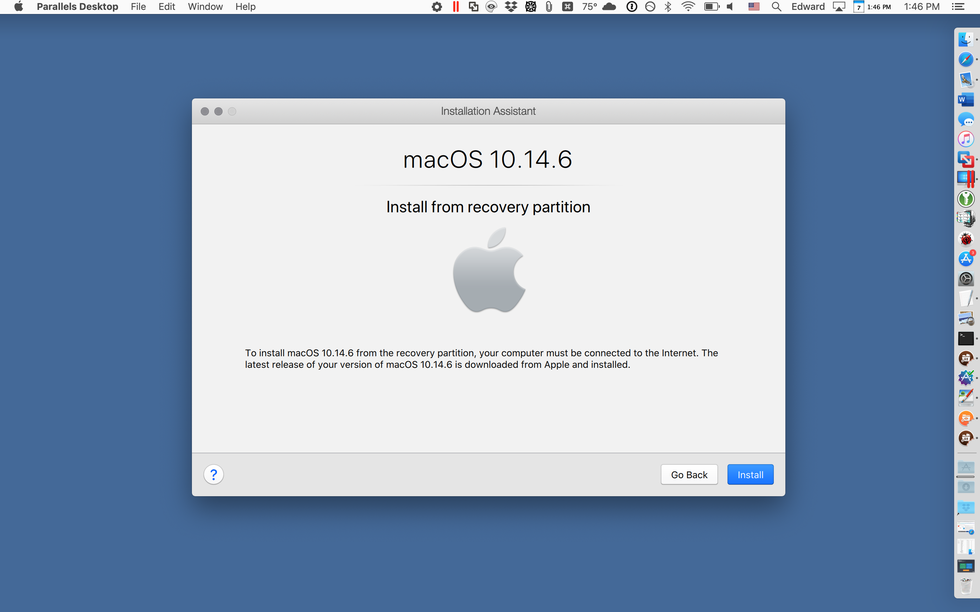
-
ساخت دستگاه مجازی جدید
در صفحهی بعدی Assistant، برای نصب macOS 10.14.6 روی کلید Install بزنید تا Parallels یک دستگاه مجازی با این سیستم عامل برایتان بسازد. مراحل نصب تنها شامل زبان و محل اقامت و سوالاتی از این دست میشود که به راحتی میتوانید آن را یک به یک پیش ببرید.
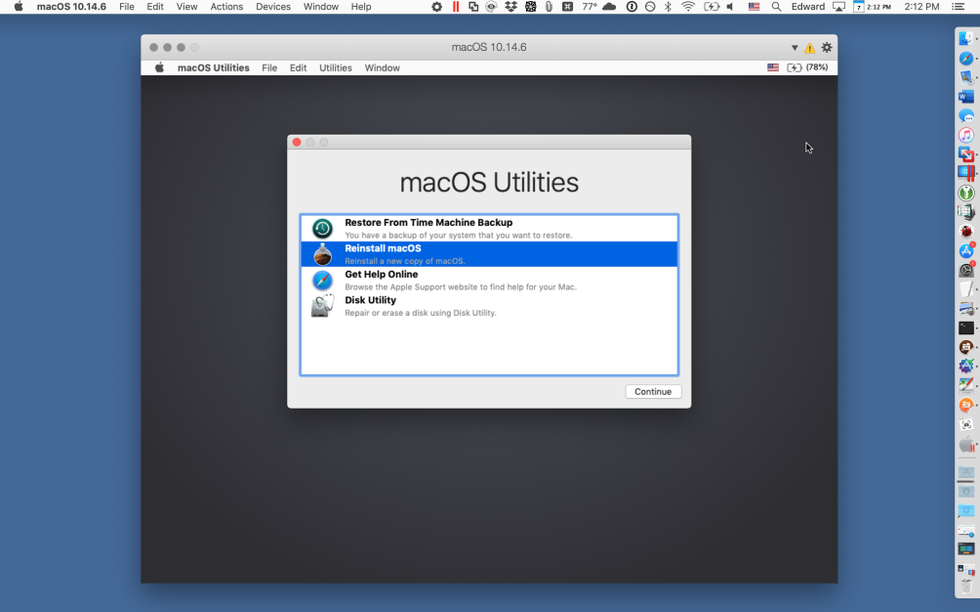
-
مقدمات نصب macOS Mojave
زمان اجرای سیستم عامل کلیدهای Cmd-R را بگیرید تا macOS Recovery Environment بالا بیاید. در منوی macOS Utilities روی Reinstall macOS کلیک کنید. در پنجرهی بعدی به شما پیشنهاد میشود تا macOS Mojave را نصب کنید. بعد از تایید روی Accept کلیک کرده و روند نصب را پیش ببرید.
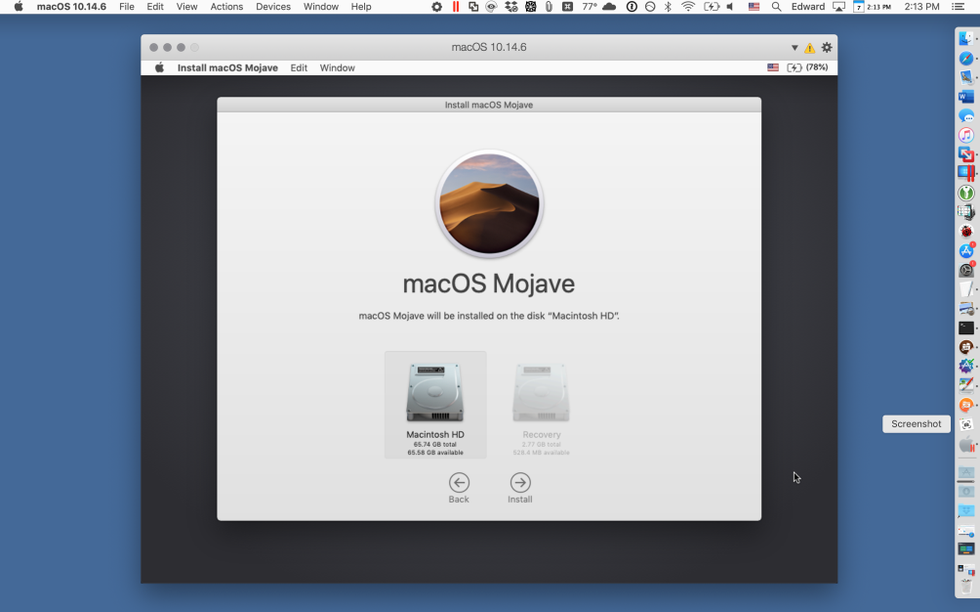
-
نصب macOS Mojave بر روی دستگاه مجازی
در پنجرهی بعدی برای نصب هاردی با نام Macintosh HD به شما نمایش داده میشود. این هارد واقعی شما نیست و در واقع یک هارد مجازی است که برنامه برای شما در نظر گرفته که با انتخاب آن میتوانید سیستم عامل جدید را نصب کنید.
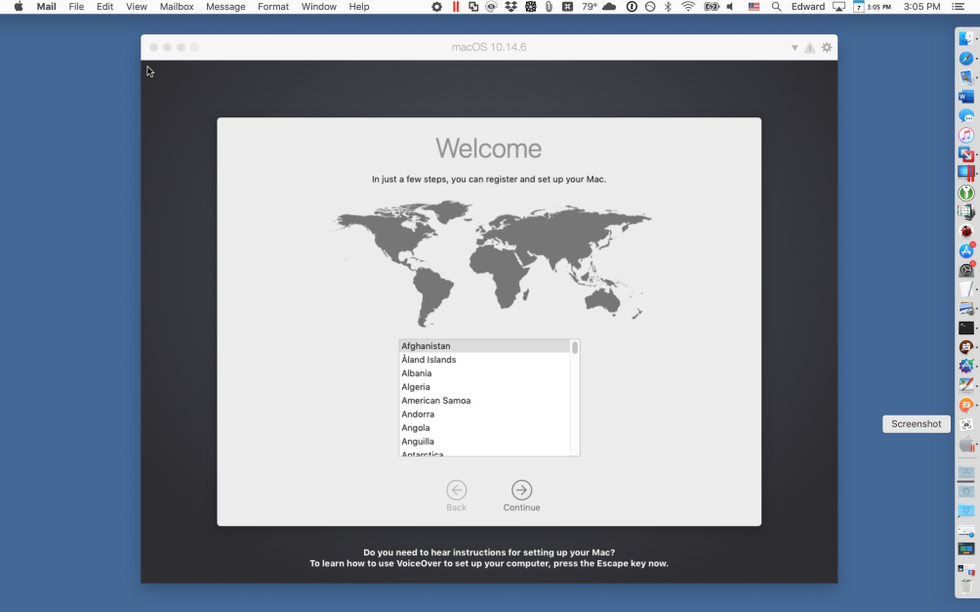
-
نصب macOS Mojave
مراحل نصب را به صورت عادی پیش ببرید و سوالات معمول را جواب دهید و صفحات را یک به یک طی کنید.
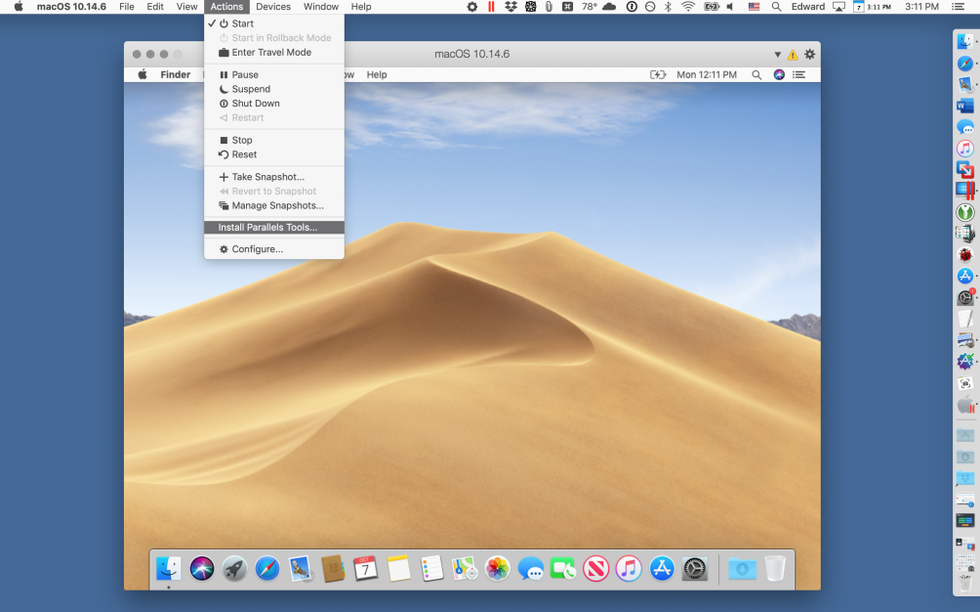
-
کامل کردن مراحل نصب
بعد از این که نصب به اتمام رسید شما میتوانید نسخه پیش فرض دسکتاپ Mojave را در منوی بالای مک ببینید. در این بخش Actions را انتخاب کرده وبر روی Install Parallels Tools کلیک کنید.
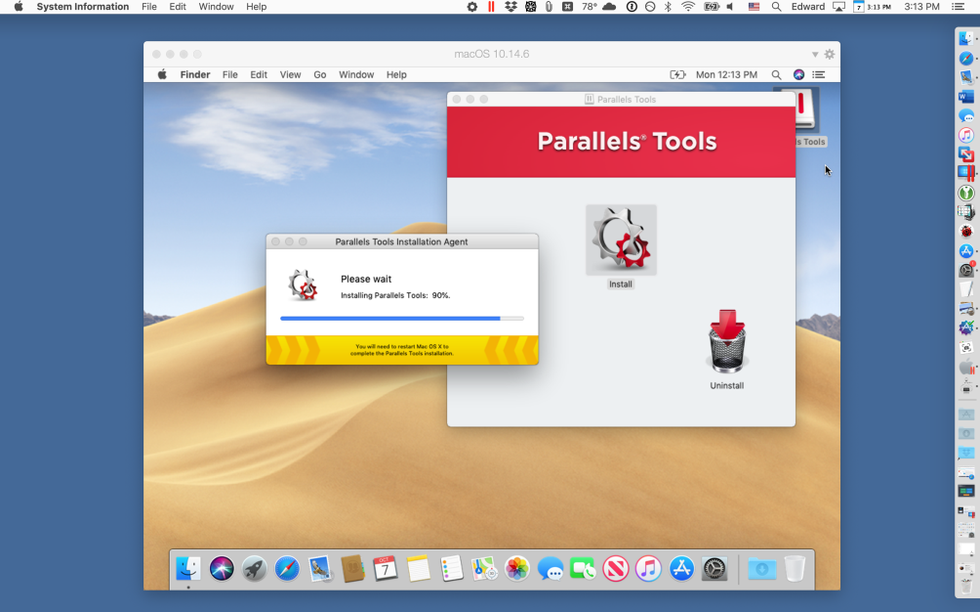
-
نصب Parallels Tools
همه چیز را به صورت پیش فرض انجام دهید و در انتهای کار، دستگاه مجازی را ریاستارت کنید.
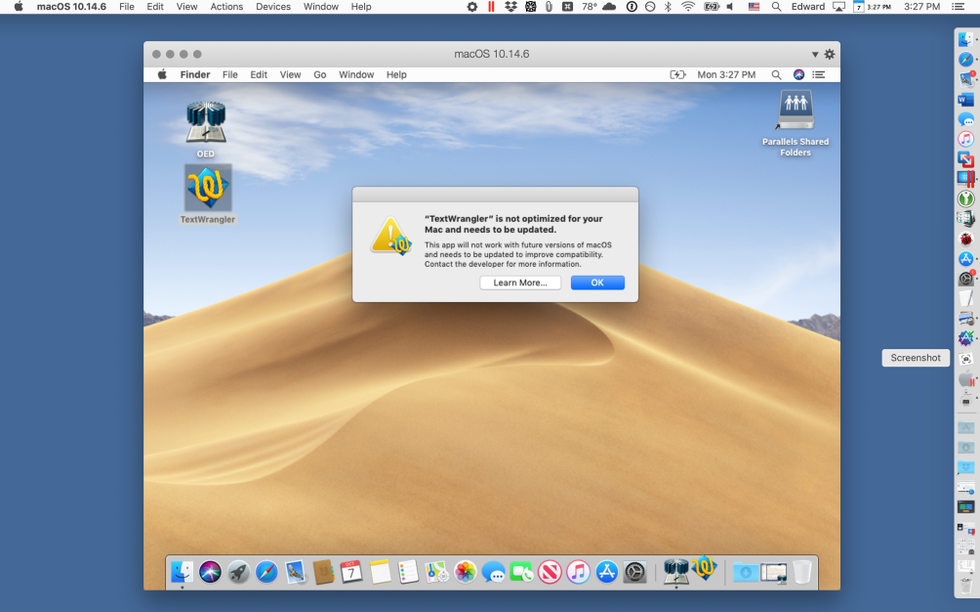
-
انتقال برنامههای ۳۲ بیتی
حالا برنامههای ۳۲ بیتی مک اصلی خود را کشیده و در مک واقعیت مجازی رها کنید، سپس روی آنها دبل کلیک کنید تا اجرا شوند. اگر از نسخههای اولیهی Mojave استفاده میکنید، احتمالا با یک پیغام مواجه خواهید شد، آن را نادیده بگیرید.
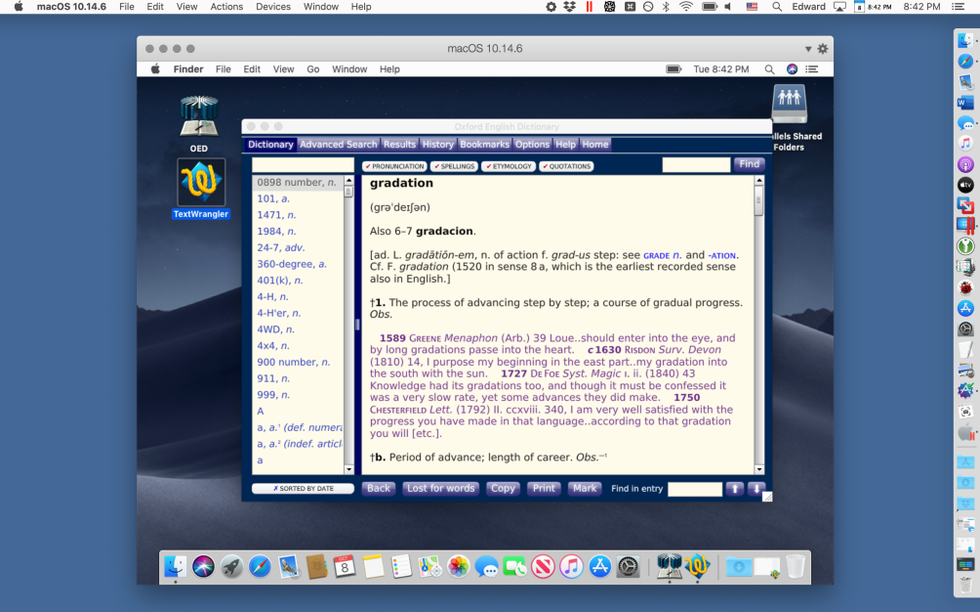
-
به روزرسانی سیستم عامل
حالا مک اصلی خود را به Catalina به روز رسانی کنید. بعد از اتمام مراحل به روز رسانی Parallels Desktop و دستگاه واقعیت مجازی را اجرا کنید. خواهید دید که برنامههای ۳۲ بیتی شما به خوبی اجرا میشوند.